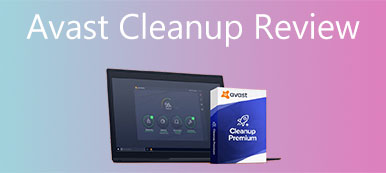Si vous avez déjà installé Advanced Mac Cleaner, vous devriez recevoir des messages d'erreur concernant les virus, les popups, les coupons, les bannières, etc. Est-ce un logiciel malveillant Advanced Mac Cleaner? Existe-t-il une alternative pour améliorer les performances du Mac sans popups ? En savoir plus sur le programme, le processus de désinstallation et sa meilleure alternative à partir de l'article.
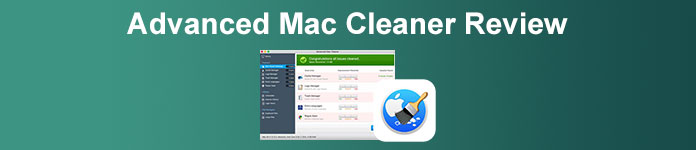
- Partie 1 : Advanced Mac Cleaner est-il un logiciel malveillant ?
- Partie 2 : Comment désinstaller Advanced Mac Cleaner
- Partie 3 : Meilleure alternative à Advanced Mac Cleaner
- Partie 4 : FAQ sur Advanced Mac Cleaner
Partie 1 : Advanced Mac Cleaner est-il un logiciel malveillant ?
Sur Apeaksoft, nous nous engageons à vous proposer du contenu vérifié. Voici nos efforts pour y parvenir :
- Lorsqu'il s'agit de tous les produits sélectionnés dans nos revues, notre priorité est leur popularité et vos besoins.
- Notre équipe de contenu Apeaksoft a testé tous les produits mentionnés ci-dessous.
- Au cours du processus de test, notre équipe se concentre sur ses fonctionnalités exceptionnelles, ses avantages et ses inconvénients, la compatibilité des appareils, son prix, son utilisation et d'autres fonctionnalités remarquables.
- En ce qui concerne les ressources de ces avis, nous avons utilisé des plateformes et des sites Web d’avis fiables.
- Nous recueillons les suggestions de nos utilisateurs et analysons leurs commentaires sur les logiciels Apeaksoft ainsi que sur les programmes d'autres marques.

Il n'y a aucune preuve pour prouver qu'Advanced Mac Cleaner est une arnaque ou un logiciel malveillant, qui peut causer des dommages irrécupérables à votre Mac. Mais le programme n'est pas un programme de nettoyage pour Mac. Il ne fait rien pour vous aider à améliorer les performances de votre Mac ou à protéger votre macOS. Au lieu de cela, Advanced Mac Cleaner n'est qu'un programme potentiellement indésirable qui s'infiltre généralement dans les systèmes sans le consentement des utilisateurs.
S'il y a trop de fichiers indésirables sur votre Mac, après avoir numérisé avec Advanced Mac Cleaner, vous devez toujours payer des frais pour les supprimer, sans connaître les fichiers indésirables détaillés dans l'interface utilisateur du programme. Pire encore, le programme "créera" des milliers de problèmes pour signaler que vous devez réparer votre Mac même si votre Mac fonctionne toujours bien. Si vous souhaitez résoudre les problèmes créés par Advanced Mac Cleaner, vous devez acheter la version complète au préalable.
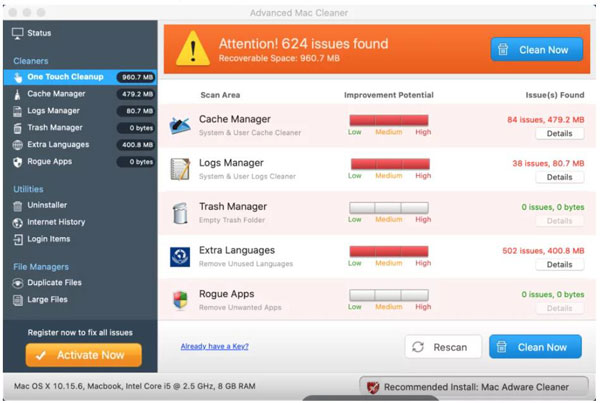
Au lieu d'améliorer les performances du Mac, l'exécution d'Advanced Mac Cleaner sur votre MacBook prend beaucoup l'utilisation du processeur et ralentit votre Mac. Il collecte vos informations privées sans votre permission, ce qui inclut vos données privées et même des informations financières sensibles, vous devez faire attention à ces informations en cas de perte financière. Ainsi, même si Advanced Mac Cleaner n'est pas un virus ou une arnaque, vous devez toujours désinstaller complètement le programme de votre MacBook.
Partie 2 : Comment désinstaller Advanced Mac Cleaner
Que devez-vous faire pour désinstaller complètement Advanced Mac Cleaner ? Outre le programme, vous devez également supprimer les fichiers de cache, les publicités intrusives et même les extensions de navigateur. Apprenez-en plus sur le processus détaillé ci-dessous.
Étape 1 Lancez l' Finder et cliquez sur le Go menu.
Étape 2 Dans le popup Aller dans le dossier fenêtre, et vous pouvez supprimer les dossiers suivants pour supprimer complètement Advanced Mac Cleaner.
1. Tapez la ligne de commande suivante :
~ / Library / LaunchAgents /
2. Supprimez le com.pcv.hlpramc.plist fichier dans le dossier.
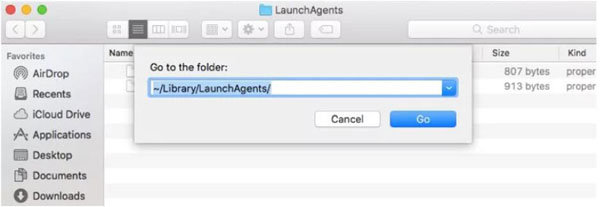
3. Saisissez la ligne de commande suivante :
/ Bibliothèque / Support d'application
4. Recherchez et supprimez le fichier amc du dossier.
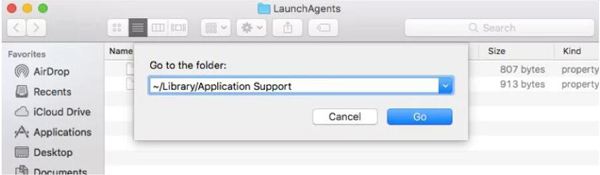
5. Localisez les fichiers avec la ligne de commande :
~ / Bibliothèque /
6. Retirer le AvancéMacCleaner fichier directement.
Étape 3 Rendez-vous dans la section Applications dossier, puis faites glisser l'application ** Advanced Mac Cleaner ** vers la corbeille. Après cela, vous pouvez vider la corbeille pour supprimer Advanced Mac Cleaner.
De plus, vous devez supprimer les autres fichiers générés par Advanced Mac Cleaner. Trouvez simplement la liste des fichiers et débarrassez-vous-en complètement.
~/Bibliothèque/Application enregistrée
État/com.techyutils.cleaner.savedState/data.data
~/Bibliothèque/Application enregistrée
État/com.techyutils.cleaner.savedState/window_2.data
~/Bibliothèque/Application enregistrée
État/com.techyutils.cleaner.savedState/window_2.data
~/Bibliothèque/Application enregistrée
État/com.techyutils.cleaner.savedState/window_3.data
~/Bibliothèque/Application enregistrée
État/com.techyutils.cleaner.savedState/windows.plist
Partie 3 : Meilleure alternative à Advanced Mac Cleaner
Que vous ayez besoin de supprimer complètement Advanced Mac Cleaner de votre MacBook en quelques clics, ou que vous ayez besoin de trouver sa meilleure alternative sans popups, Apeaksoft Mac Cleaner est la méthode polyvalente pour accélérer macOS, supprimer les fichiers indésirables, surveiller les performances du système et le maintenir en bon état. Vous pouvez avoir une version d'essai avec toutes les fonctionnalités pour analyser votre MacBook et explorer toutes les excellentes fonctionnalités sans aucune publicité.

4,000,000+ Téléchargements
Fournit des fonctionnalités d'amélioration réalisables par rapport à Advanced Mac Cleaner.
Supprimez Advanced Mac Cleaner et ses fichiers joints complètement en quelques clics.
Explorez toutes les fonctionnalités pour analyser les fichiers et localiser les problèmes.
Algorithmes avancés pour un temps de démarrage plus rapide, un temps de prévisualisation plus rapide, et plus encore.
Étape 1 Téléchargez et installez Apeaksoft Mac Cleaner, vous pouvez lancer le programme sur votre MacBook. Clique le pour vérifier l'utilisation du processeur, l'utilisation de la mémoire et l'utilisation du disque. Après cela, vous pouvez améliorer et optimiser macOS en conséquence.

Étape 2 Lorsque vous devez supprimer Advanced Mac Cleaner, vous pouvez simplement cliquer sur le Désinstaller bouton du Boîte à outils menu. Il analysera tous les programmes de votre MacBook, y compris Advanced Mac Cleaner. Après cela, vous pouvez cliquer sur le bouton Afficher pour trouver le programme.

Étape 3Sélectionnez le programme et cliquez sur le Clean bouton pour supprimer complètement Advanced Mac Cleaner et les fichiers associés de votre MacBook en un seul clic. Vous n'avez pas besoin de rechercher tous les fichiers générés pour supprimer les publicités et les popups.

Partie 4 : FAQ sur Advanced Mac Cleaner
Comment puis-je arrêter les fenêtres contextuelles d'Advanced Mac Cleaner ?
S'il y a des fenêtres contextuelles d'Advanced Mac Cleaner, vous pouvez accéder à Safari sur votre MacBook et cliquer sur le Préférences option de Safari. Après cela, vous pouvez cliquer sur le Sites web bouton et cliquez sur le Fenêtres pop-up sur la gauche pour désactiver les pop-ups.
Pourquoi Advanced Mac Cleaner a-t-il été installé sans notification ?
Il infiltre les systèmes sans autorisation pour installer Advanced Mac Cleaner et d'autres publicités intrusives, qui redirigent généralement vers des sites Web infectieux. Cela pourrait également conduire à l'installation par inadvertance de programmes potentiellement indésirables. Assurez-vous simplement que vous avez déjà complètement désinstallé le programme.
Comment se désinscrire du service d'Advanced Mac Cleaner ?
Si vous êtes déjà abonné au service d'Advanced Mac Cleaner mais que cela ne fonctionne pas, vous pouvez contacter l'équipe d'assistance pour obtenir de l'aide ou informer immédiatement votre compagnie de carte de crédit. Fournissez des informations détaillées pour annuler la commande en conséquence.
Conclusion
Bien que Nettoyeur Mac Avancé n'est pas un virus après analyse de votre Mac, le programme représente toujours un danger potentiel pour la sécurité. Donc, si vous souhaitez utiliser une application d'amélioration pour Mac, Apeaksoft Mac Cleaner pourrait être un bon choix. Apprenez-en plus sur Advanced Mac Cleaner, le processus détaillé de désinstallation et sa meilleure alternative à partir de l'article.